Kaip pritaikyti datos formatą "Windows 7 užduočių juostoje"

Ar jūs kada nors pageidavote, kad Windows "Windows 7" užduočių juostoje būtų rodoma visa data, o ne trumpas datos formatas? Naudodamiesi šia paprasta pamoka, "Windows" rodys datą tiksliai taip, kaip norite.
Norėdami pradėti, spustelėkite apatinį dešinįjį ekrano kampą, kuriame parodyta laikas ir data.
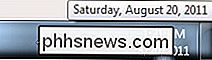
Kai atsidaro iškylantis dialogas, spustelėkite nuorodą "Keisti datos ir laiko nustatymus ...".
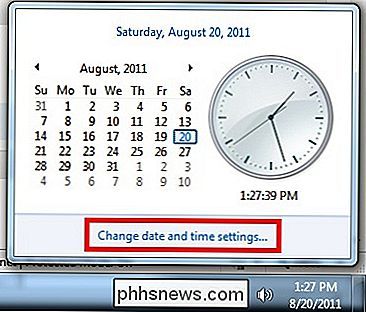
Rodomas langas "Data ir laikas". Spustelėkite mygtuką "Keisti datą ir laiką ...".
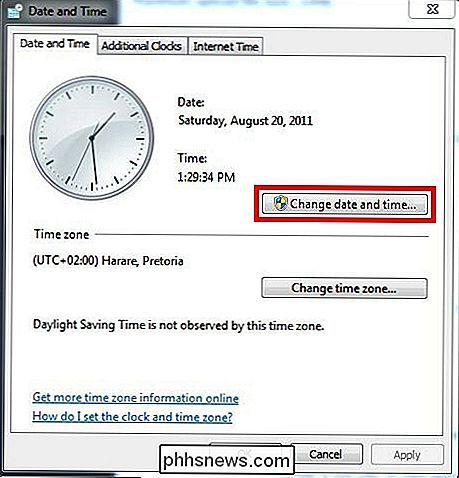
Dialogo lange "Data ir laikas" spustelėkite nuorodą "Keisti kalendoriaus nustatymus".
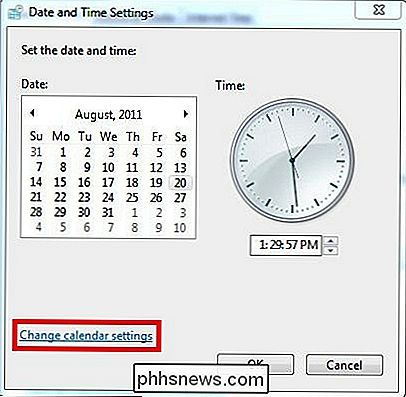
Pagaliau po to, kai spustelėsite, atvyksite į " Pasirinktinio formato "dialogo langas. Štai kur mes pritaikysime, kaip "Windows" rodys datą. Laukas, kurį norite pritaikyti, vadinamas "Trumpa data:". Galite rodyti jį bet kokiu formatu, kurį norėtumėte.
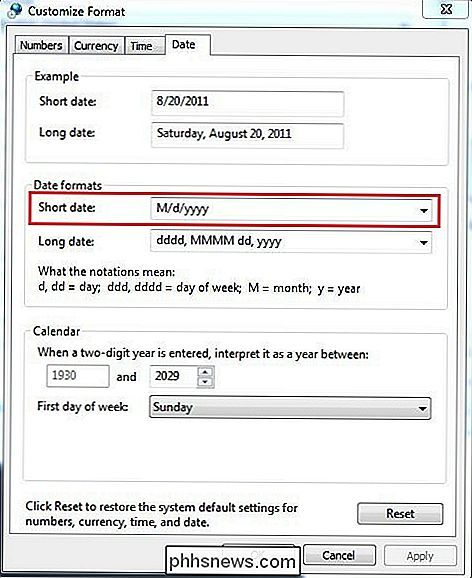
Legenda:
d
= Diena M
= Mėnuo y
= Metai d= Parodo dieną kaip skaičių. Pavyzdys: 2 dd
= Parodo dieną kaip skaičių, vienkartiniai dienos. Pavyzdys: 02 ddd
= parodo savaitės dieną sutrumpintu žodžiu. Pavyzdys: Sat dddd
= Rodo savaitės dieną Pavyzdys: šeštadienis M= Rodyti mėnesį kaip skaičių. Pavyzdys: 8 MM
= Rodomas mėnuo kaip skaičių su pirmaujančiu nuliu vienkartiniai mėnesiai. Pavyzdys: 08 MMM
= Mėnesį parodo kaip sutrumpintą žodį. Pavyzdys: Aug MMMM
= Rodyti mėnesį kaip pilną žodį. Pavyzdys: Rugpjūtis yy= Rodo paskutinius du skaičiai per metus. Pavyzdys: 11 yyyy
= Rodo metus visiškai. Pavyzdys: 2011 Be to, galite atskirti datos dalys su tarpeliais, brūkšneliais (-), kableliais (,), brūkšniais (/) arba laikotarpiais (.).Pavyzdys:
Jei mes norėjome, kad mūsų data būtų rodoma kaip
šeštadienis, 2011 m. Rugpjūčio 20 d., mes pakeisime "Trumpą datą:" lauką į: dddd, MMMM dd, yyyy
Toliau mes sukonfigūravome, kad ji rodoma legendoje aprašytu formatu.
Tiesiog tai, ko ieškojome.
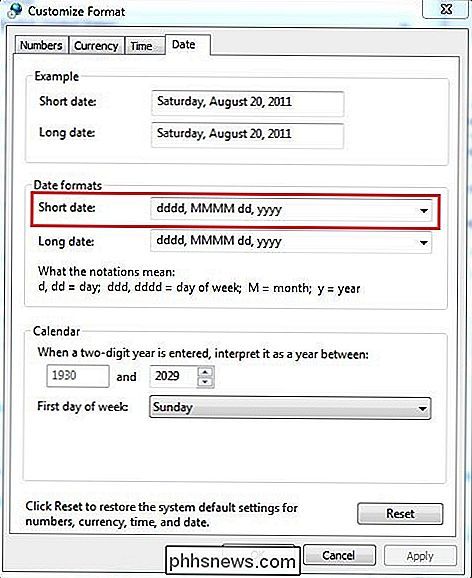

Kaip atsisiųsti įrašus iš savo "Netgear" "Arlo" fotoaparatų
"Netgoar" "Arlo" kamerų sistema automatiškai įrašo vaizdo įrašus, kai aptinkamas judesys, ir tuos vaizdo įrašus galite peržiūrėti "Arlo" programoje. SUSIJĘS: Kaip nustatyti "Netgear" "Arlo Pro" fotoaparato sistemą "Netgear" saugo "Arlo" vaizdo įrašų įrašus ne ilgiau kaip septynias dienas, jei nenorite mokėti už prenumeratos planą, kuris paprastai yra daugiau nei pakankamai laiko žiūrėti juos, kol jie nebeliks.

Kaip padaryti savo "Twitter" paskyrą privačią
Pagal numatytuosius nustatymus, kai tweeties, jūs transliuokite jį į pasaulį. Galite padaryti blogą juoką savo 170 pasekėjams, nusileisti į lėktuvą, ir kol atsidursite, sužinokite, kad jūsų "Tweet" pasirodė virusas, o dabar esate ne darbo vietoje. Tai tiesiog reiškia tai, kas nutiko Justine Sacco. Nesvarbu, ką sakote "Twitter", yra viešajame registre.



